本篇文章為大家帶來了關於javascript的相關知識,其中主要介紹了關於BOM瀏覽器物件模型的相關問題,包括了windows物件的常見事件、計時器、js執行機制等等內容,下面一起來看一下,希望對大家有幫助。
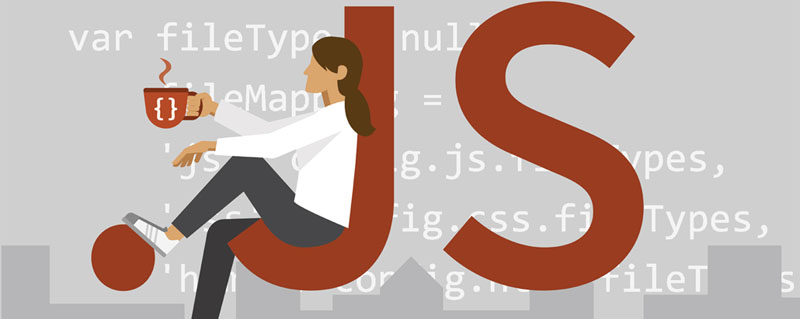
【相關推薦:javascript影片教學、web前端】
BOM(Browser Object Model)即瀏覽器物件模型,它提供了獨立於內容而與瀏覽器視窗互動的對象,其核心物件是window。
BOM 由一系列相關的物件構成,並且每個物件都提供了許多方法與屬性。
DOM:
1.文檔物件模型
2.DOM 就是把「文檔」當作一個「物件」來看待
3.DOM 的頂層物件是document
4.5.DOM 主要學習的是操作頁面元素
DOM 是W3C 標準規格
BOM:
1.瀏覽器物件模型
2.把「瀏覽器」當作一個「物件」來看
3. BOM 的頂級物件是window
4.BOM 學習的是瀏覽器視窗互動的一些物件
5.BOM 是瀏覽器廠商在各自瀏覽器上定義的 ,相容性較差
BOM 比DOM 更大,它包含DOM
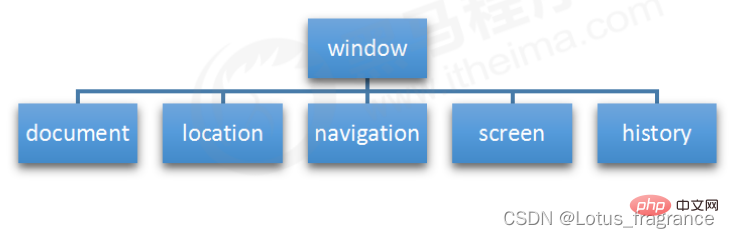
1. 它是 JS 存取瀏覽器視窗的介面。
2. 它是全域物件。定義在全域作用域中的變數、函數都會變成 window 物件的屬性和方法。
在呼叫的時候可以省略 window,前面學習對話方塊都屬於 window 物件方法,如 alert()prompt()#等。
3.注意:window下的一個特殊屬性window.name
(1)window.onload 是視窗(頁面)載入事件,當文件內容完全載入完成會觸發該事件(包括圖像、腳本文件、CSS 檔案等), 就調用的處理函數。
程式碼示範:
<style>
.box {
width: 100px;
height: 100px;
background-color: pink;
}
</style>
</head>
<body>
<script>
// window.onload = function () {};
// 在页面元素全部加载完毕后
window.addEventListener("load", function () {
var box = document.querySelector('.box');
box.onclick = function () {
box.style.backgroundColor = 'red';
};
});
</script>
<div class="box"></div>
</body>注意:
#1.有了window.onload 就可以把JS 程式碼寫到頁面元素的上方,因為onload 是等頁面內容全部加載入完畢, 再去執行處理函數。
2. window.onload 傳統註冊事件方式 只能寫一次,如果有多個,會以最後一個 window.onload 為準。
3. 若使用addEventListener則沒有限制
#(2)DOMContentLoaded #
事件觸發時,只有當DOM載入完成,不包含樣式表,圖片,flash等等。
document.addEventListener('DOMContentLoaded',function(){});#程式碼示範:
<style>
.box {
width: 100px;
height: 100px;
background-color: pink;
}
</style>
</head>
<body>
<script>
//DOMContentLoaded 事件触发时,仅当DOM加载完成,不包括样式表,图片,flash等等。
window.document.addEventListener('DOMContentLoaded', function () {
var box = document.querySelector('.box');
box.onclick = function () {
box.style.backgroundColor = 'red';
};
})
</script>
<div class="box"></div>
</body>注意:
1. Ie9以上才支援o
2.如果頁面的圖片很多的話, 從使用者造訪到onload觸發可能需要較長的時間, 互動效果就不能實現,
###必然影响用 户的体验,此时用 DOMContentLoaded 事件比较合适。
1.window.onresize = function(){}
2.window.addEventListener("resize",function(){});
window.onresize 是调整窗口大小加载事件, 当触发时就调用的处理函数。
注意:
1. 只要窗口大小发生像素变化,就会触发这个事件。
2. 我们经常利用这个事件完成响应式布局。 window.innerWidth 当前屏幕的宽度
代码演示:
<body>
<script>
// window.onresize = function () { }
window.addEventListener("resize", function () {
// window.innerWidth当前窗口的宽度;window.innerHeight当前窗口的高度。
console.log(window.innerWidth, window.innerHeight);
});
</script>
</body>window 对象给我们提供了 2 个非常好用的方法-定时器。
1.setTimeout()
2.setInterval()
window.setTimeout(调用函数, [延迟的毫秒数]);
该定时器在定时器到期后执行调用函数。
代码演示:
<body>
<script>
// window.setTimeout(调用函数, [延迟的毫秒数]);
window.setTimeout(function () {
alert('你好');
},1000);
</script>
</body>注意:
1. window 可以省略。
2. 这个调用函数可以直接写函数,或者写函数名或者采取字符串‘函数名()'三种形式。第三种不推荐。
3. 延迟的毫秒数省略默认是 0,如果写,必须是毫秒。
4. 因为定时器可能有很多,所以我们经常给定时器赋值一个标识符。
5.setTimeout() 这个调用函数我们也称为回调函数 callback
6.以前我们讲的 element.onclick = function(){} 或者 element.addEventListener(“click”, fn); 里面的
函数也是回调 函数。
window.clearTimeout(timeoutID)
clearTimeout()方法取消了先前通过调用setTimeout()建立的定时器。
代码演示:
<body>
<script>
// window.setTimeout(调用函数, [延迟的毫秒数]);
function fn() {
alert('你好');
};
var timer = setTimeout(fn, 1000);
//clearTimeout()方法取消了先前通过调用 setTimeout() 建立的定时器。
clearTimeout(timer);
</script>
</body>window.setInterval( 回调函数 , [ 间隔的毫秒数 ]);
setInterval() 方法重复调用一个函数,每隔这个时间,就去调用一次回调函数。
代码演示:
<body>
<script>
// setInterval() 定时器
function fn() {
for(var i = 1; i <= 5; i++) {
console.log(i);
}
}
var timer = setInterval(fn,1000);
</script>
</body>案例: 倒计时
代码演示:
<style>
* {
margin: 0;
padding: 0;
}
.bigbox {
position: absolute;
top: 50%;
left: 50%;
width: 200px;
height: 250px;
transform: translate(-50%, -50%);
background-color: red;
box-shadow: 0 5px 5px rgba(300, 50, 50, .5);
}
h3 {
padding-top: 15px;
color: #fff;
text-align: center;
font-size: 40px;
}
p {
margin-top: 5px;
text-align: center;
color: #fff;
opacity: .7;
}
h4 {
margin-top: 20px;
text-align: center;
color: #fff;
font-size: 30px;
opacity: .9;
}
.box {
margin: 0 auto;
margin-top: 32px;
width: 160px;
display: flex;
justify-content: space-between;
}
.box div {
width: 50px;
height: 50px;
color: #fff;
font-weight: 700;
text-align: center;
line-height: 50px;
font-size: 16px;
background-color: black;
}
</style>
</head>
<body>
<div class="bigbox">
<h3>欧冠决赛</h3>
<p>UEFA Champions Final</p>
<h4>倒计时</h4>
<div class="box">
<div></div>
<div></div>
<div></div>
</div>
</div>
<script>
// ① 这个倒计时是不断变化的,因此需要定时器来自动变化(setInterval)
// ② 三个黑色盒子里面分别存放时分秒
// ③ 三个黑色盒子利用innerHTML 放入计算的小时分钟秒数
// ④ 第一次执行也是间隔毫秒数,因此刚刷新页面会有空白
// ⑤ 最好采取封装函数的方式, 这样可以先调用一次这个函数,防止刚开始刷新页面有空白问题
//封装一个函数,传入实参(时间),就会产生倒计时。
function fn(imputTime1) {
//获取元素
var box = document.querySelector('.box');
var imputTime = new Date(imputTime1);
//先调用一下函数,解决刷新页面后数字空白现象
fn();
//设定一个倒计时,每隔一秒就执行一次。
var timer = setInterval(fn, 1000);
function fn() {
var nowTime = new Date();
var value = (imputTime.valueOf() - nowTime.valueOf()) / 1000;
var h = parseInt(value / 60 / 60 % 24)
h = h < 10 ? '0' + h : h;
box.children[0].innerHTML = h;
var m = parseInt(value / 60 % 60);
m = m < 10 ? '0' + m : m;
box.children[1].innerHTML = m;
var s = parseInt(value % 60);
s = s < 10 ? '0' + s : s;
box.children[2].innerHTML = s;
}
}
//输入结束的时间
fn('2022-5-29 03:00:00');
</script>
</body>演示结果:
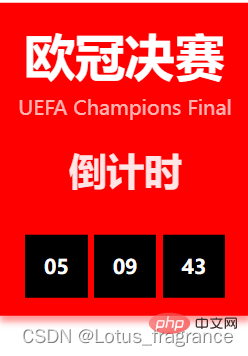
window.clearInterval(intervalID);
clearInterval()方法取消了先前通过调用setInterval()建立的定时器。
代码演示:
<body>
<script>
// setInterval() 定时器
function fn() {
for (var i = 1; i <= 5; i++) {
console.log(i);
}
}
var timer = setInterval(fn, 1000);
// 停止 setInterval() 定时器window.clearInterval(intervalID);
clearInterval(timer);
</script>
</body>案例: 发送短信
点击按钮后,该按钮60秒之内不能再次点击,防止重复发送短信
代码演示:
<body>
<form action="" id="">
<input type="text">
<button>发送</button>
</form>
<script>
// 按钮点击之后,会禁用 disabled 为true
// 同时按钮里面的内容会变化, 注意 button 里面的内容通过 innerHTML修改
// 里面秒数是有变化的,因此需要用到定时器
// 定义一个变量,在定时器里面,不断递减
// 如果变量为0 说明到了时间,我们需要停止定时器,并且复原按钮初始状态。
//点击按钮后,该按钮60秒之内不能再次点击,防止重复发送短信
var btn = document.querySelector('button');
btn.addEventListener('click', fn);
function fn() {
//禁用按钮
this.disabled = true;
//声明一个倒计时变量
var time = 60;
btn.innerHTML = time;
//设置定时器
var timer = setInterval(fn, 1000);
function fn() {
//每一秒就会让time自减一下
time--;
//把值给btn
btn.innerHTML = time;
// 判断当到了0秒后,就会停止定时器,解禁按钮
if (time == 0) {
clearInterval(timer);
btn.disabled = false;
btn.innerHTML = '发送';
}
};
}
</script>
</body>演示结果:
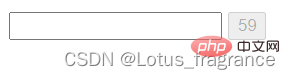
this的指向在函数定义的时候是确定不了的,只有函数执行的时候才能确定this到底指向谁,一般情况下this 的最终指向的是那个调用它的对象现阶段,我们先了解一下几个this指向
1. 全局作用域或者普通函数中this指向全局对象window(注意定时器里面的this指向window)
2. 方法调用中谁调用this指向谁
3.构造函数中this指向构造函数的实例
JavaScript 语言的一大特点就是单线程,也就是说,同一个时间只能做一件事。
为了解决这个问题,利用多核 CPU 的计算能力,HTML5 提出 Web Worker 标准,允许
JavaScript 脚本创建多个线程。于是,JS 中出现了同步和异步
1.同步
前一个任务结束后再执行后一个任务,程序的执行顺序与任务的排列顺序是一致的、同步的。
2.异步
你在做一件事情时,因为这件事情会花费很长时间,在做这件事的同时,你还可以去处理其他事情。比如做 饭的异步做法,我们在烧水的同时,利用这10分钟,去切菜,炒菜。
3.同步任务
同步任务都在主线程上执行,形成一个执行栈。
4.异步任务
JS 的异步是通过回调函数实现的。
一般而言,异步任务有以下三种类型:
(1)普通事件,如 click、resize 等
(2)资源加载,如 load、error 等
(3)定时器,包括 setInterval、setTimeout 等
异步任务相关回调函数添加到任务队列中(任务队列也称为消息队列)。
1. 先执行执行栈中的同步任务。
2. 异步任务(回调函数)放入任务队列中。
3. 一旦执行栈中的所有同步任务执行完毕,系统就会按次序读取任务队列中的异步任务,于是被读取的异步任 务结束等待状态,进入执行栈,开始执行。
window 对象给我们提供了一个 location 属性用于获取或设置窗体的 URL,并且可以用于解析URL 。 因为 这个属性返回的是一个对象,所以我们将这个属性也称为 location 对象。
统一资源定位符 (Uniform Resource Locator, URL) 是互联网上标准资源的地址。互联网上的每个文件都有 一个唯一的 URL,它包含的信息指出文件的位置以及浏览器应该怎么处理它。
URL 的一般语法格式为:
protocol://host[:port]/path/[?query]#fragment
http://www.itcast.cn/index.html?name=andy&age=18#link
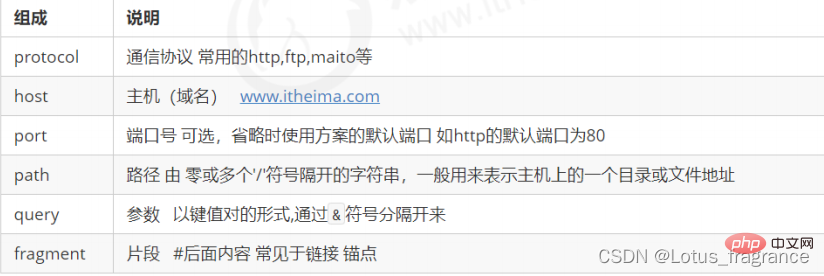

案例: 5秒钟之后自动跳转页面
代码演示:
<body>
<button>点我跳转页面</button>
<script>
//案例: 5秒钟之后自动跳转页面
var btn = document.querySelector('button');
btn.addEventListener('click', fn)
function fn() {
var time = 5;
document.body.innerHTML = '还有' + time + '秒跳转页面...';
var timer = setInterval(fn, 1000);
function fn() {
time--;
document.body.innerHTML = '还有' + time + '秒跳转页面...';
if (time == 0) {
location.href = 'http://www.itcast.cn';
clearInterval(timer);
}
};
}
</script>
</body>案例: 获取 URL 参数数据
代码演示:
<body>
<form action="02案例: 获取 URL 参数数据.html">
用户名:<input type="text" name="uname">
<input type="submit" value="登录">
</form>
</body><body>
<div></div>
<script>
// ① 第一个登录页面,里面有提交表单, action 提交到 index.html页面
// ② 第二个页面,可以使用第一个页面的参数,这样实现了一个数据不同页面之间的传递效果
// ③ 第二个页面之所以可以使用第一个页面的数据,是利用了URL 里面的 location.search参数
// ④ 在第二个页面中,需要把这个参数提取。
// ⑤ 第一步去掉? 利用 substr
// ⑥ 第二步 利用=号分割 键 和 值 split(‘=‘)
// ⑦ 第一个数组就是键 第二个数组就是值
// console.log(location.search);
// 1.截取字符串
var params = location.search.substr(1);//uname = red;
// 2.利用=把字符串分割为数组 split('=');
var arr = params.split('=');
// 3.把用户名打印出来
// console.log(arr[1]);
var div = document.querySelector('div');
div.innerHTML = arr[1];
</script>
</body>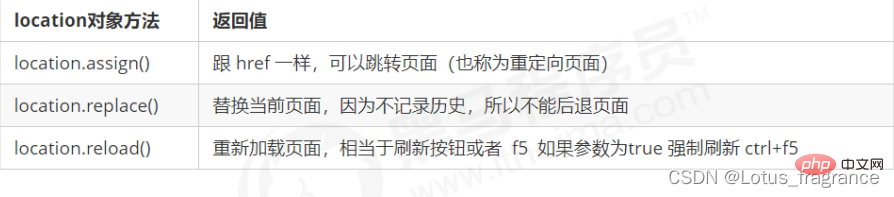
navigator 对象包含有关浏览器的信息,它有很多属性,我们最常用的是 userAgent,该属性可以
返回由客 户机发送服务器的 user-agent 头部的值。
下面前端代码可以判断用户那个终端打开页面,实现跳转
代码演示:
<body>
<script>
if ((navigator.userAgent.match(/(phone|pad|pod|iPhone|iPod|ios|iPad|Android|
Mobile | BlackBerry | IEMobile | MQQBrowser | JUC | Fennec | wOSBrowser | BrowserNG | WebOS
| Symbian | Windows Phone) / i))) {
window.location.href = ""; //手机
} else {
window.location.href = ""; //电脑
}
</script>
</body>window 对象给我们提供了一个 history 对象,与浏览器历史记录进行交互。该对象包含用户(在浏览器窗口中) 访问过的 URL。
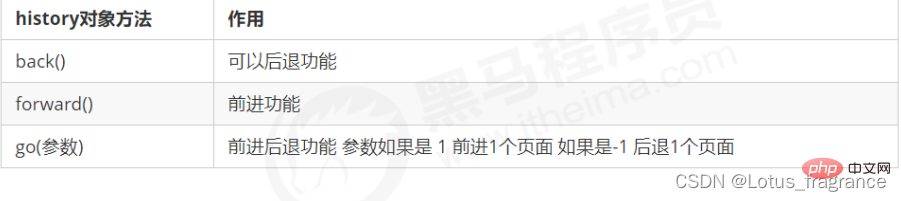
history 对象一般在实际开发中比较少用,但是会在一些 OA 办公系统中见到。
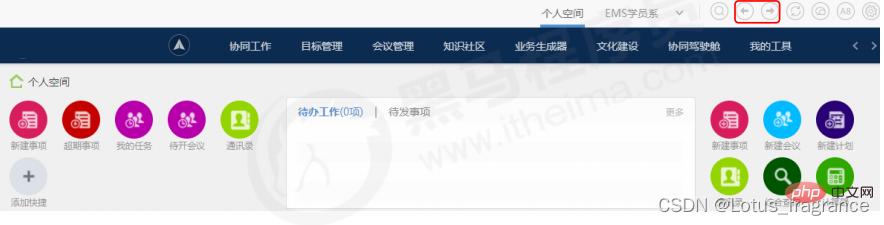
【相关推荐:javascript视频教程、web前端】
以上是BOM瀏覽器物件模型整理解析的詳細內容。更多資訊請關注PHP中文網其他相關文章!


